Cách viết số mũ trong excel đơn giản, dễ thực hiện nhất
Bạn chưa biết cách viết số mũ trong excel, bài viết dưới đây News.timviec.com.vn sẽ giúp bạn tìm hiểu chi tiết nhất.
- Cách cố định dòng trong Excel và một số thao tác hữu ích khác
- Thủ thuật Excel cơ bản mà dân văn phòng nào cũng phải biết
Vai trò và công dụng của excel
Excel là một công cụ văn phòng nằm trong bộ sản phẩm phần mềm tin học văn phòng Microsoft office với rất nhiều các phần mềm khác nhau phục vụ việc làm hành chính văn phòng của bạn. Trong đó, phần mềm excel sẽ giúp người dùng có thể tạo ra các bảng tính, tính toán cũng như xử lý các dữ liệu tính toán một cách nhanh chóng với hàng triệu ô tính khác nhau.
Hiện nay, phần mềm Microsoft excel cung cấp những công cụ khác nhau cho các đối tượng soạn thảo văn bản. Trong đó, các dữ liệu về tính toán, phân tích bản biểu là những điều mà excel hoàn toàn có thể làm dễ dàng thông qua việc sử dụng các hàm tính toán khác nhau.
Chính vì sự tiện lợi này, phần mềm excel được sử dụng rộng rãi với nhiều ngành nghề như: kế toán, ngân hàng, hành chính, giáo viên…
➤ Xem ngay trọn bộ kỹ năng văn phòng quan trọng mà “dân công sở” nào cũng nên biết
Cách viết số mũ trong excel
Khác với trong Microsoft, việc viết số mũ khá đơn giản nhưng trong excel thì sẽ tương đối phức tạp do bạn chỉ được phép soạn thảo trong một ô tính nhất định. Chính vì thế sẽ có những cách ghi số mũ trong excel như sau để giúp bạn giải quyết công việc được đơn giản hơn:
Dùng phím tắt để viết các số mũ 2 hoặc mũ 3
Đối với những con số mũ đơn giãn như mũ 2 hoặc mũ 3 thì chúng ta có thể sử dụng nhanh các tổ hợp phím tắt khác nhau như:
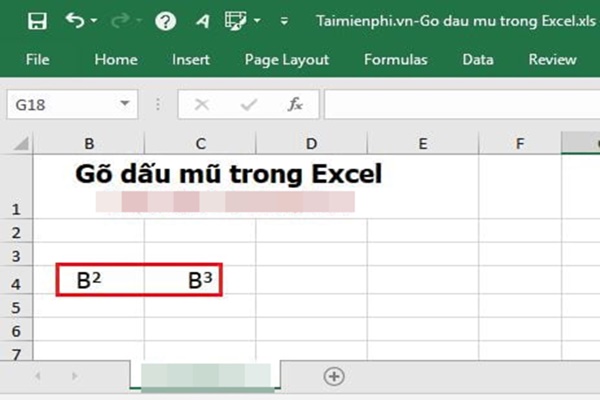
- Với số mỹ 2: nhấn tổ hợp phím ALT + 0178. Trong đó, bạn cần phải giữ phím alt trên bàn phím và nhấn tiếp các phí 0,1,7,8. Cuối cùng bạn nhả phím Alt trên bàn phím ra là được.
- Với số mũ 3: Bạn nhấn tổ hợp phím ALT + 0179. Trong đó, người dùng cần phải vừa giữ phím ALT. Sau đó nhấn tiếp các phú 0,1,7,9 rồi cuối cùng nhả phím ALT để có được kết quả.
Viết số mũ trong excel sử dụng công cụ format cells
Để có thể viết số mũ trong excel thành công, người dùng cần phải thực hiện theo đúng quy trình sau:
Bước 1: Bạn nhập một giá trị bất kỳ vào trong ô tính excel. Sau đó, bạn click chuột phải, lựa chọn nút format cells để tiến hành định dạng cách viết mũ trong excel. Hoặc nếu muốn nhanh chóng, bạn có thể nhấn tổ hợp phím Ctrl + 1.
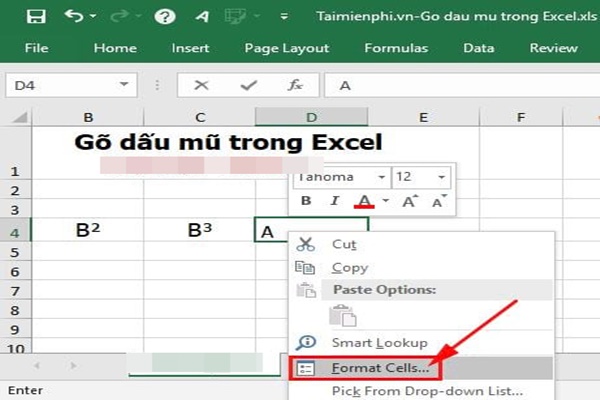
Bước 2: Sau khi đã mở hộp thoại format cells. Bạn vào tab font và đánh tick chọn ô superscript trong mục effect để định dạng viết số mũ trong ô tính của excel.
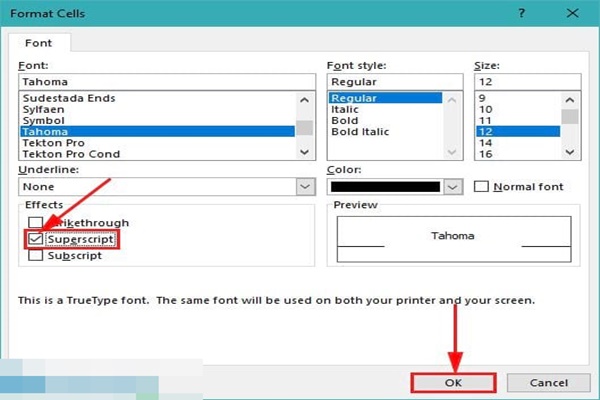
Bước 3: Bạn tiếp tục viết một số mũ bình thường vào trong ô tính. Khi đã viết xong, bạn sẽ thấy kết quả là một con số nhỏ ở phía trên góc phải của giá trị mà bạn vừa nhập vào trong ô tính excel.
Tuy nhiên, cách viết số mũ trong excel này có một số điểm bất tiện. Nếu bạn muốn viết các số mũ ở những ô tiếp theo, bạn sẽ cần phải thực hiện lại các thao tác này để có thể viết số mũ. Nó sẽ tốn khá nhiều thời gian của bạn trong việc sử dụng excel để tạo lập một văn bản.
Ngoài ra, nếu, bạn muốn viết số mũ ở bên dưới thì có thể tick chọn ô subscript trong công cụ format cells để định dạng lại là được.
Các viết số mũ trong excel nghe thì có vẻ khá phức tạp. Tuy nhiên nếu thử trực tiếp thực hành trên máy tính thì nó lại khá đơn giản. Bạn nên sử dụng các bản phần mềm Microsoft excel phiên bản 2013 hoặc 2016. Đây là những bản khá phổ biến trên thị trường hiện nay. Hi vọng với các cách viết sổ mũ trong excel trên đã có thể giúp bạn dễ dàng hơn trong công việc của mình.
➤ Bạn nên biết: Các hàm cơ bản trong Excel mà “dân” văn phòng phải biết















